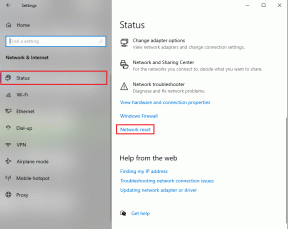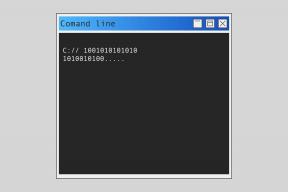Jak odstranit fotografie z iPhone, ale ne z Fotek Google
Různé / / November 29, 2021
jestli ty používat Fotky Google na svém zařízení iOS vás jistě zajímá, zda můžete smazat fotografie z iPhone, jakmile jsou nahrány do Fotek Google. Ale pokud jste to zkusili udělat z aplikace, museli jste si všimnout, že se fotka smaže i z Fotek Google. Jak tedy lze odstranit fotografie z iPhone, aniž byste je smazali z Fotek Google? Pojďme najít odpověď.

Hlavním účelem služby pro ukládání fotografií, jako jsou Fotky Google, je zálohovat vaše fotografie do cloudu. Když to uděláte, fotografie jsou v bezpečí v cloudu. Pak by někoho napadlo smazat fotky ze svých telefonů, aby se uvolnilo vnitřní místo pro další aplikace a věci, jako je hudba.
Pojďme se podívat na různé způsoby, jak odstranit fotografie z iPhone, ale ne z Fotek Google.
Jak funguje aplikace Fotky Google na iPhonu
Když si nainstalujete aplikaci Fotky Google, funguje jako tradiční aplikace galerie na vašem iPhone. To znamená, že zobrazuje fotografie a videa uložená ve vašem iPhone. Můžete jej však použít i k ukládání fotografií do cloudu. Když je aktivována možnost zálohování, vytvoří se dvě kopie fotografií. Jeden je přítomen v cloudu a druhý je kopie zařízení.

V případě, že ve Fotkách Google neexistuje záloha obrázků a používáte je jednoduše jako aplikaci galerie, jejich odstraněním se odstraní pouze z vašeho telefonu. Takové fotografie se nezobrazí v žádné aplikaci galerie. Pokud jste si je ale zálohovali, můžete je smazat z iPhone a ponechat si je ve Fotkách Google.
To je možné, protože kopie zařízení se smaže, aniž by to ovlivnilo cloudovou kopii. Tento proces však není přímočarý jako stisknutí tlačítka smazat.
Smažte fotografie z iPhone, ale ponechte si je ve Fotkách Google
Existují tři způsoby, jak to udělat. Než je zkontrolujeme, podívejme se, jaké jsou jeho následné účinky. Přečtěte si našeho průvodce co se stane, když smažete fotky přímo z Fotek Google.
Co se stane, když odstraníte fotografie z iPhone, ale ne z Fotek Google
Když tak učiníte, bude odstraněna pouze kopie zařízení. Cloudová kopie zůstane a je přístupná na photos.google.com. Budou viditelné i na vašem telefonu, ale pouze v aplikaci Fotky Google.
Také na Guiding Tech
1. Odstranit z jiné aplikace Galerie
Nejjednodušší způsob, jak odstranit více fotografií z iPhone, ale ponechat je ve Fotkách Google, je odstranit je pomocí jiné aplikace. Můžete použít aplikaci Apple Photos nebo jakoukoli jinou další aplikace galerie na iPhone. Opět platí, že fotografie by měly být nejprve zálohovány ve Fotkách Google.
Abychom uvedli věci na pravou míru, pokud použijete aplikaci Fotky Google přímo k odstranění fotek, budou smazány obě kopie (cloud i zařízení), protože jsou vzájemně synchronizované. Ale smazáním fotek pomocí jiných aplikací galerie se smaže pouze kopie zařízení. Vaše cloudová kopie tak zůstane v bezpečí a nedotčená.
Po smazání fotek pomocí jiných aplikací pro galerii je stále můžete vidět v aplikaci Fotky Google. Ale teď vidíte cloudovou kopii. Chcete-li to ověřit, otevřete libovolný obrázek v aplikaci Fotky Google, který jste smazali, a přejeďte prstem nahoru. Pokud vidíte tlačítko „Uložit do zařízení“, znamená to, že si prohlížíte cloudovou kopii. Pokud se zobrazí možnost Odstranit ze zařízení, znamená to, že fotografie je stále v telefonu.

Poznámka: Povolení nebo zakázání nastavení Zálohování a synchronizace nemá na tuto metodu žádný vliv.
2. Použijte Uvolnit místo
Fotky Google jsou dodávány s nativní funkcí pro odstranění kopií fotek ze zařízení uvolnit vnitřní prostor na Androidu i iPhonu. Je známá jako Uvolnit místo.
Po aktivaci odebere ze zařízení kopii všech zálohovaných fotografií. Uvidíte cloudovou kopii na vašem telefonu. Tato metoda je bezpečná, protože budou odstraněny pouze ty fotografie, které jsou úspěšně zálohovány v cloudu. Obrázky, které ještě nebyly zálohovány, zůstanou ve vašem iPhone. Podívejte se na našeho podrobného průvodce na co se stane, když uvolníte místo ve Fotkách Google.
Chcete-li jej použít, postupujte takto:
Krok 1: Otevřete na svém iPhonu aplikaci Fotky Google.
Krok 2: Klepněte na ikonu tří pruhů nahoře a vyberte Uvolnit místo.


Krok 3: Zobrazí se vyskakovací okno s počtem fotografií, které budou smazány. Klepněte na Smazat.

Krok 4: Pokud se pokoušíte uvolnit vnitřní paměť, musíte je odstranit ze složky Nedávno odstraněné v aplikaci Fotky Apple. V opačném případě budou i nadále zabírat úložiště v telefonu, dokud nebudou po 30 dnech automaticky smazány.
Otevřete tedy aplikaci Apple Photos. Je to aplikace, která je předinstalovaná v telefonu. Klepněte na Alba. Přejděte dolů a klepněte na Nedávno smazané. Vyberte fotografie a odstraňte je.
Spropitné: Pokud omylem smažete fotografii, můžete ji obnovit pomocí složky Naposledy smazané.

Také na Guiding Tech
3. Použijte funkci Odstranit kopírování zařízení
Výše uvedená metoda odstraní ze zálohy kopii zařízení pro všechny fotografie. Pokud chcete odstranit vybrané fotografie, můžete použít nativní funkci Odstranit kopírování ze zařízení.
Poznámka: Chcete-li smazat pouze několik snímků, můžete dokonce použít metodu 1.
Pro nezasvěcené nabízí Fotky Google dva typy tlačítek pro smazání. Jednou z nich je vaše obvyklá ikona smazání, která odstraní fotky z vašeho iPhone i účtu Fotky Google. Druhé tlačítko pro odstranění (Odstranit ze zařízení) je dostupné potažením prstu po fotografii nahoru nebo klepnutím na ikonu se třemi tečkami v horní části fotografie.
Při použití této funkce bude odstraněna pouze kopie zařízení, jak je zřejmé z názvu. Protože je fotografie uložena ve Fotkách Google, stále ji uvidíte (ve formě cloudové kopie) na svém iPhonu v aplikaci Fotky Google.
Chcete-li jej použít pro jednu fotografii, otevřete fotografii a přejeďte prstem nahoru. Klepněte na Smazat ze zařízení.

Chcete-li více fotek, vyberte je na domovské obrazovce aplikace Fotky Google. Poté klepněte na ikonu se třemi tečkami v horní části a vyberte možnost Zařízení kopírovat originály.

Co s náhodně smazanými fotografiemi
Pokud jste fotografie omylem smazali, můžete je vrátit zpět z Složka Fotky Bin. Chcete-li to provést, otevřete aplikaci Fotky Google a klepněte na ikonu tří pruhů. Vyberte Koš.


Vyberte fotografie, které chcete obnovit, a stiskněte Obnovit.

Také na Guiding Tech
Buď opatrný
Vzhledem k tomu, že se zabýváme fotografiemi a cloudovými službami s tím spojenými, vždy doporučujeme nejprve vyzkoušet výše uvedené metody pro hrstku fotografií. Jakmile si budete jisti, že jsou ve Fotkách Google v bezpečí, můžete pokračovat a smazat zbytek. Můžete také přesunout fotky z iPhonu do Fotek Google a případně je smazat.
Další: Nelíbí se vám aplikace Fotky Google? Odinstalujte jej z vašeho iPhone. Zjistěte, co se stane s vašimi fotografiemi po odinstalaci aplikace.